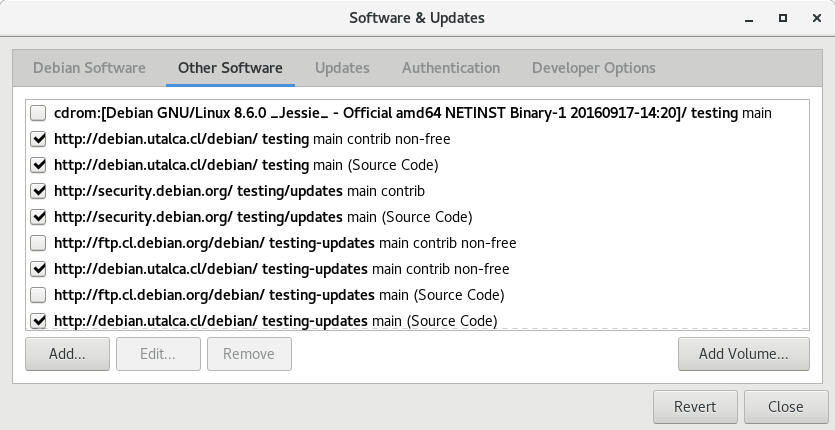|
Tamaño: 2368
Comentario:
|
Tamaño: 3619
Comentario:
|
| Los textos eliminados se marcan así. | Los textos añadidos se marcan así. |
| Línea 5: | Línea 5: |
| Las arquitecturas disponibles son: x64 y x32y se encuentra disponible en el siguiente sitio http://debian.utalca.cl. | Las arquitecturas disponibles son: x64 y x32 y se encuentra disponible en el siguiente sitio http://debian.utalca.cl. |
| Línea 42: | Línea 42: |
| Para instalar | Un posible resultado a obtener es el siguiente: |
| Línea 44: | Línea 44: |
| Para instalar un programa | {{{ Hit:1 http://debian.utalca.cl/debian testing InRelease Hit:2 http://debian.utalca.cl/debian testing-updates InRelease Hit:3 http://security.debian.org testing/updates InRelease Fetched 976 B in 3s (302 B/s) Reading package lists... Done }}} Para instalar una aplicación se debe utilizar uno de los siguientes comandos {{{ apt-get install gedit }}} o {{{ aptitude install gedit }}} En donde gedit es la aplicación a instalar. La búsqueda de aplicaciones se realiza a través del siguiente comando: {{{ apt-cache search gedit }}} o {{{ aptitude search gedit }}} Finalmente para eliminar una aplicación se debe utilizar: {{{ apt-get remove gedit }}} o {{{ aptitude remove gedit }}} === GNOME Software === También se pueden agregar y manipular los repositorios de forma gráfica y [[https://wiki.gnome.org/Apps/Software|GNOME Software]] ayuda con esto. A continuación unos screenshoot: Inicio: {{attachment:software.png||width="800"}} Búsqueda: {{attachment:software-buscar.png||width="800"}} Instalación y lanzamiento: {{attachment:software-instalar-lanzar.png||width="800"}} Fuentes de software (repositorios) {{attachment:software-source.png||width="800"}} |
Configuración de los repositorios
Tabla de Contenidos
Debian
Las arquitecturas disponibles son: x64 y x32 y se encuentra disponible en el siguiente sitio http://debian.utalca.cl.
Actualmente se encuentran disponibles estás versiones:
Se debe tener encuenta que cada una de estás versiones posee las siguientes ramas:
Main: contiene aproximadamente el 90% de los paquetes de software de la distribución. Se considera está rama como la base de Debian puesto a que la totalidad de estos paquetes son libres y cumplen con los 10 principios de la Debian Free software Guidelines.
Contrib: posee software que también cumple con los principios de la Debian Free software Guidelines, pero que precisa de a lo menos un software o paquetes no libres para su compilación y/o ejecución. En general acá se encuentran la mayoría de los paquetes relacionado con multimedia (audio y video)
Non-free: tiene todos los paquetes privativos que obviamente no cumplen con las directrices de la Debian Free software Guidelines.
Para agregar el repositorio debian.utalca.cl se debe editar el fichero /etc/apt/sources.list con cualquier editor de texto y agregar las siguientes lineas:
deb http://debian.utalca.cl/debian/ <version> main contrib non-free deb-src http://debian.utalca.cl/debian/ <version> main #updates, previously known as 'volatile' deb http://debian.utalca.cl/debian/ <version>-updates main contrib non-free deb-src http://debian.utalca.cl/debian/ <version>-updates main contrib non-free
Uso a través de linea de comando
Una vez agregado las lineas de repositorio, como super-usuario (root) y a fin de actualizar la lista de paquetes disponibles por el repositorio se debe ejecutar una de las siguientes lineas (según preferencia):
# apt-get update
o
# aptitude update
Un posible resultado a obtener es el siguiente:
Hit:1 http://debian.utalca.cl/debian testing InRelease Hit:2 http://debian.utalca.cl/debian testing-updates InRelease Hit:3 http://security.debian.org testing/updates InRelease Fetched 976 B in 3s (302 B/s) Reading package lists... Done
Para instalar una aplicación se debe utilizar uno de los siguientes comandos
apt-get install gedit
o
aptitude install gedit
En donde gedit es la aplicación a instalar.
La búsqueda de aplicaciones se realiza a través del siguiente comando:
apt-cache search gedit
o
aptitude search gedit
Finalmente para eliminar una aplicación se debe utilizar:
apt-get remove gedit
o
aptitude remove gedit
GNOME Software
También se pueden agregar y manipular los repositorios de forma gráfica y GNOME Software ayuda con esto.
A continuación unos screenshoot:
Inicio:
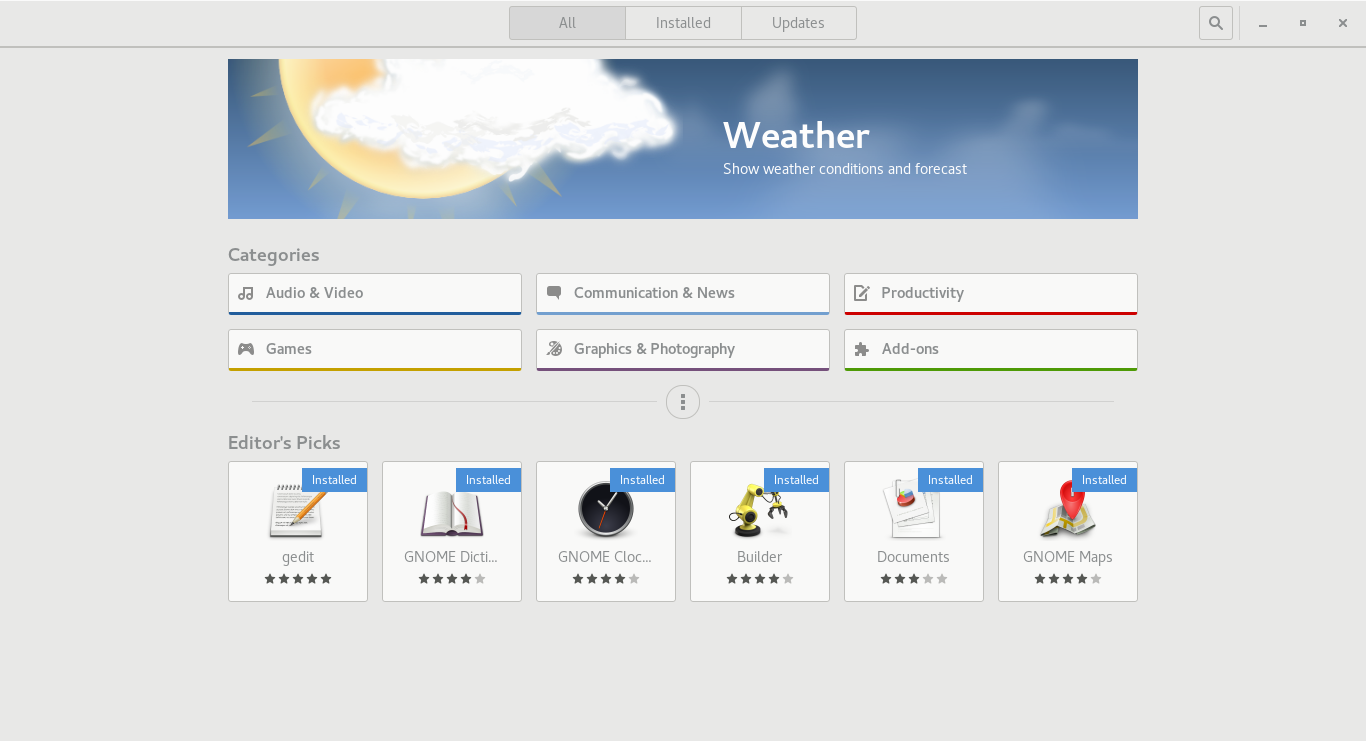
Búsqueda:
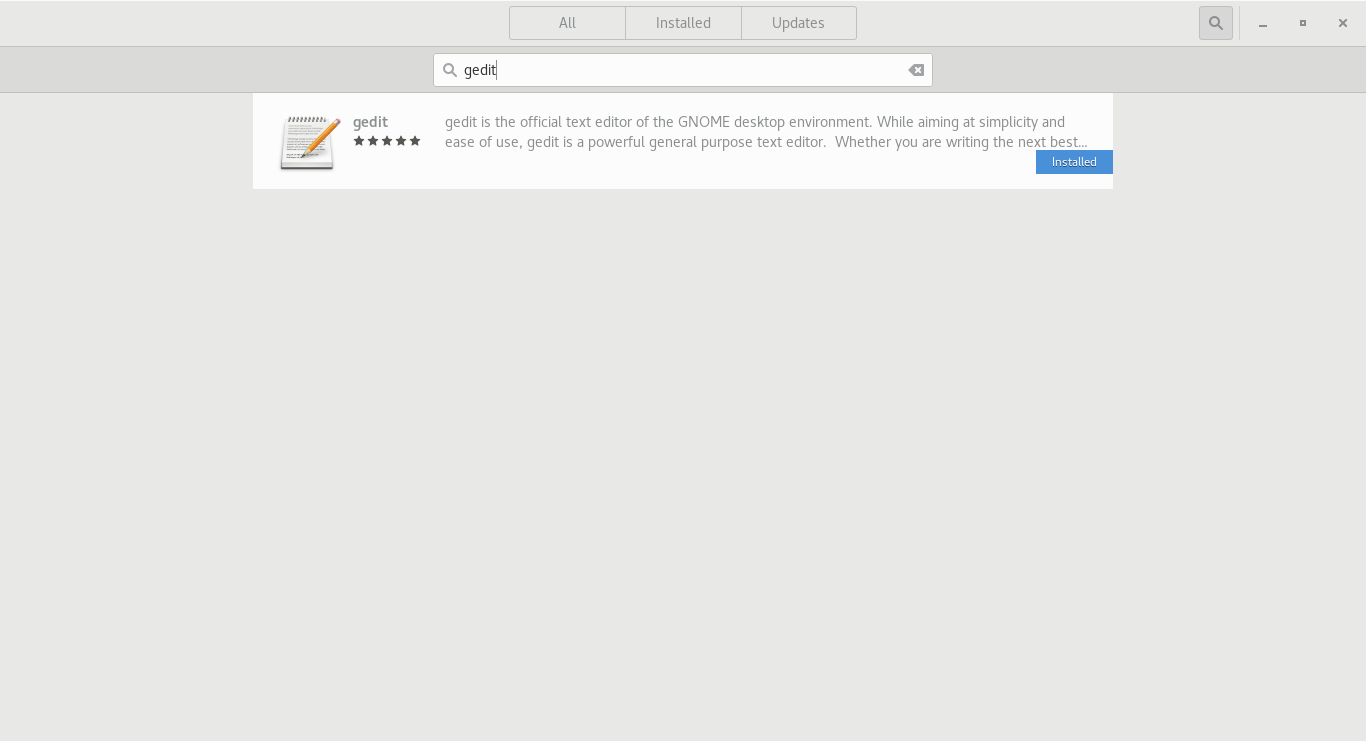
Instalación y lanzamiento:
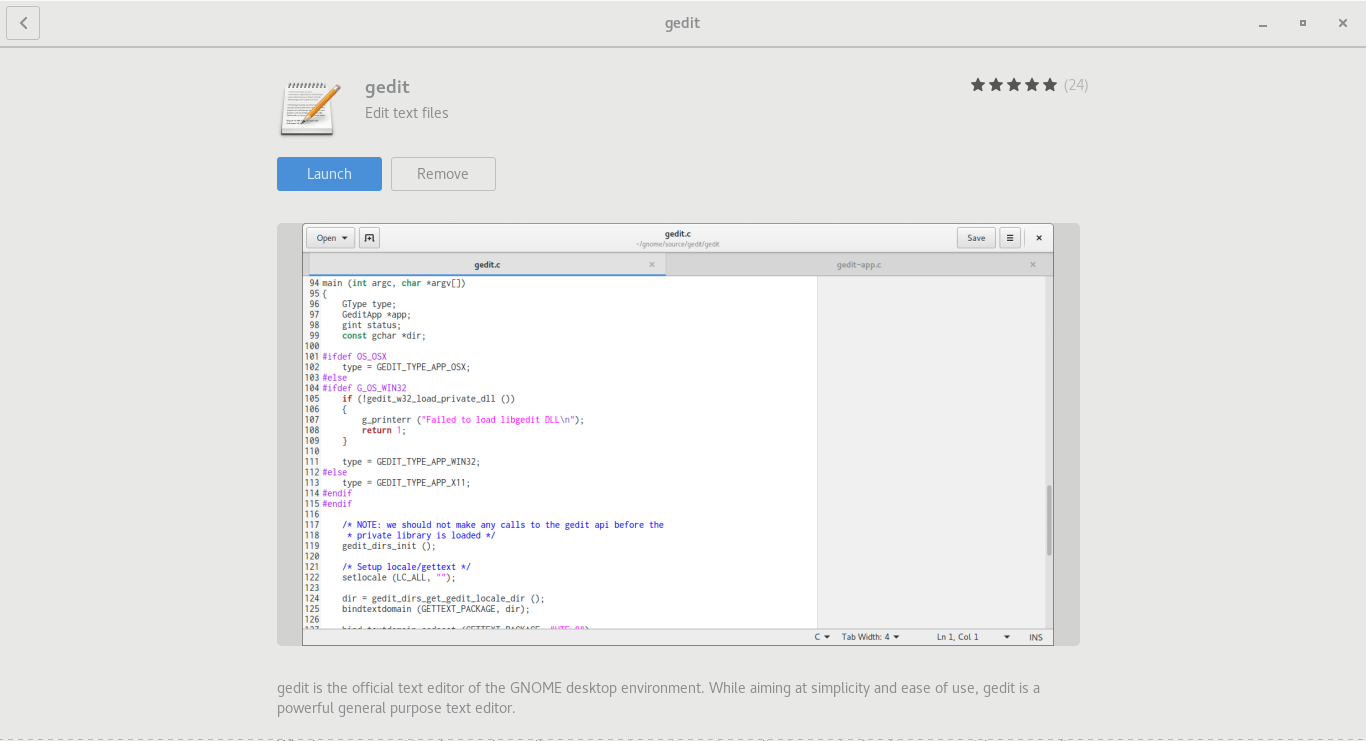
Fuentes de software (repositorios)